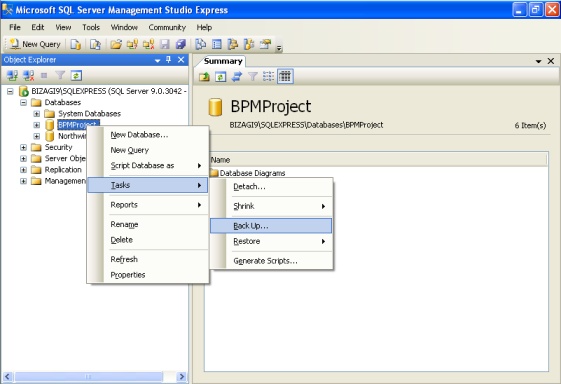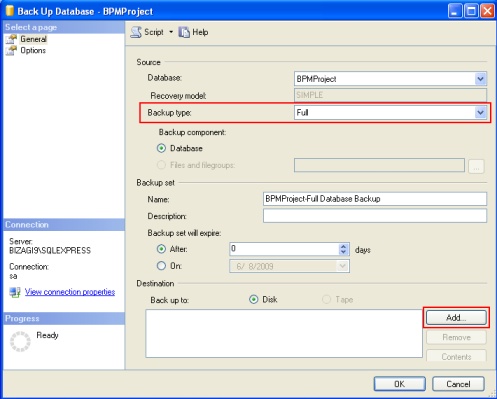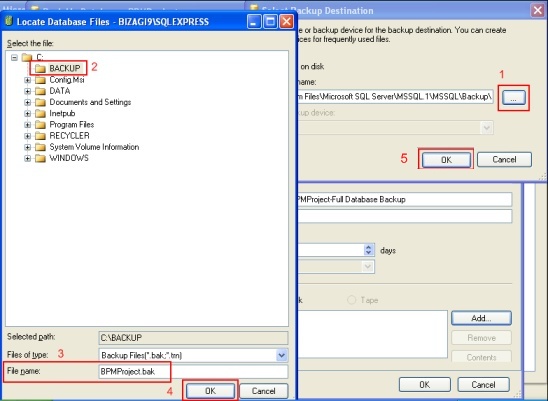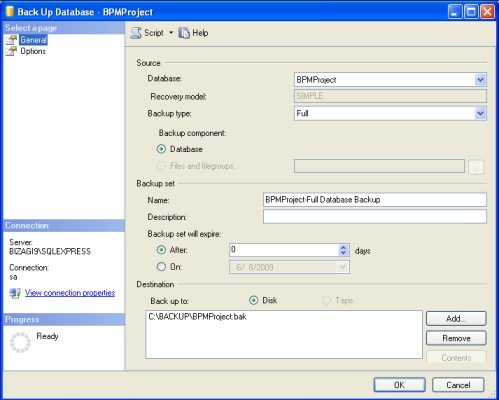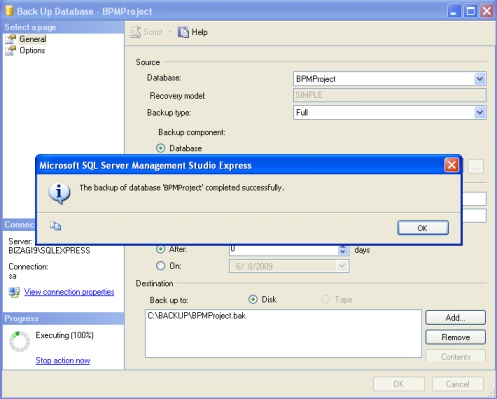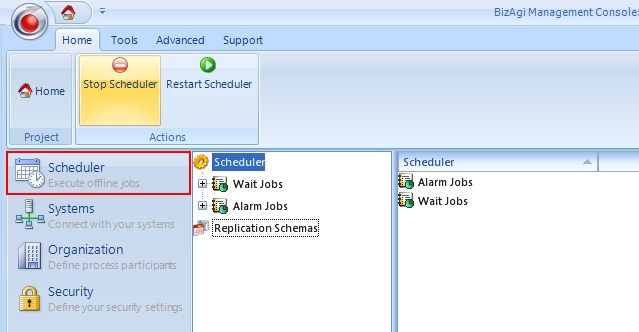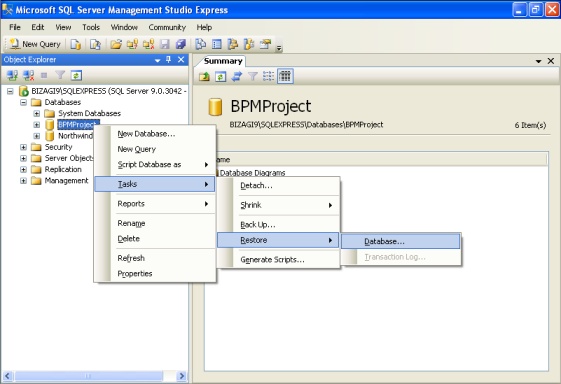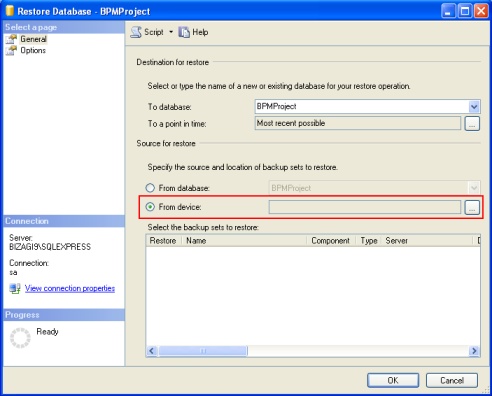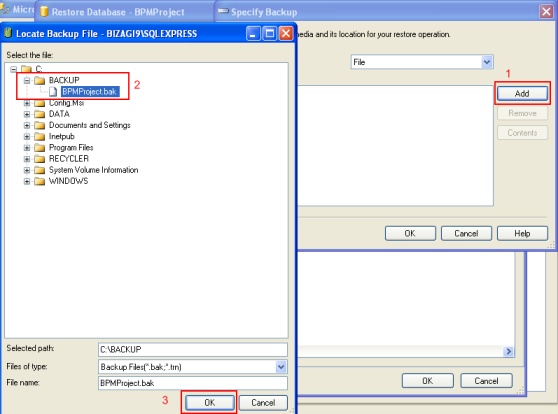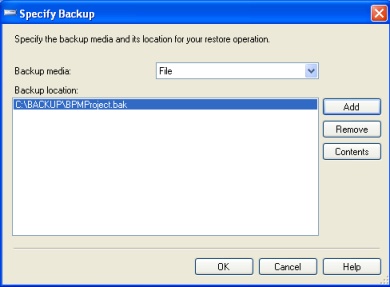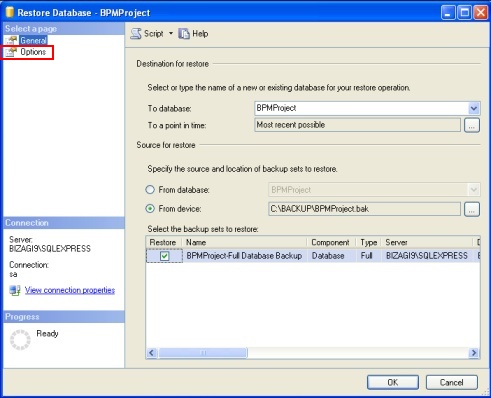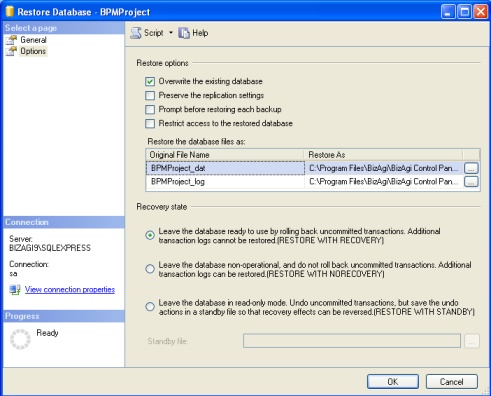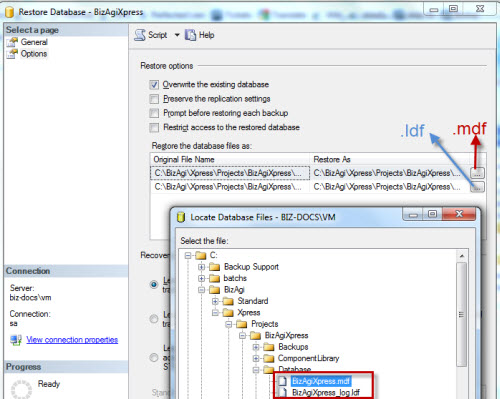Copiar Reutilizar Bases de datos
De
<keywords content="keywords">
copiar, copia de seguridad, restaurar, reutilizar, restaurar base de datos, reutilizar base de datos, copiar base de datos, crear una copia, copiar un proyevto, reusar un proyecto
</keywords>
Contenido |
Copiar o Reutilizar Bases de Datos Bizagi
Es posible que usted necesite crear una copia de sus projectos en Bizagi en ambiente de desarrollo con el fin de probar cambios, hacer pruebas a la base de datos o tomar un proyecto como punto de partida para uno nuevo.
Para crear una copia de un proyecto en Bizagi es necesario hacer una copia de seguridad y luego restaurar la base de datos. Aquí se presenta una forma de realizar estas tareas para una base de datos MSSQL. Estas tareas se realizan utilizando el SQL Server Management Studio.
Para SQL Server 2005 Express Edition (usualmente instalado con Bizagi Xpress Edition), descargue el SQL Server Management Studio Express, si no esta instalado.
Para mayor información acerca de como realizar copias de seguridad y restauracion de una base de datos MSSQL, vaya a la librería en línea de MSDN,
![]() Copia de seguridad: http://msdn.microsoft.com/en-us/library/ms191304(SQL.90).aspx
Copia de seguridad: http://msdn.microsoft.com/en-us/library/ms191304(SQL.90).aspx
![]() Restauración: http://msdn.microsoft.com/en-us/library/ms177429(SQL.90).aspx
Restauración: http://msdn.microsoft.com/en-us/library/ms177429(SQL.90).aspx
Crear una Copia de Seguridad de la Base de Datos
1. En el SQL Server Management Studio, seleccione la base de datos a la que se le hará una copia de seguridad. Haga clic derecho sobre ésta y seleccione Tarea - Back Up.
2. La ventana Back Up Base de datos se abre. En ésta asegúrese que el tipo de Backup sea Completo (Full). Luego añada un nuevo archivo de destinación haciendo clic en Agregar (Add). La caja de Destinación debe estar en blanco, si no, borre las destinaciones existente usando el botón Remover (Remove).
3. Una ventana para seleccionar el archivo de destinación de backup se abre, primero (1) haga clic en el botón en esta ventana para navegar en el sistema de archivos local. (2) Seleccione el camino donde el archivo será salvado y (3) digite un nombre para el nuevo archivo, luego (4) haga clic en OK. También (5) haga clic en OK en la otra ventana.
4. De vuelta en la primera ventana haga clic en OK para que el backup se inicie.
5. Cuando el proceso finalice, un mensaje informativo aparecerá, haga clic en OK.
Restaurar una Base de Datos
Antes de ejecutar la restauración, el servicio del Programador (Scheduler) se debe detener. Abra el projecto con la Consola de Administración de Bizagi (Bizagi Management Console), seleccione el modulo Programador (Scheduler) y haga clic en Detener programador (Stop Scheduler).
1. En el SQL Server Management Studio, seleccione la base de datos a restaurar. Haga clic derecho en ésta y seleccione Tarea – Restaurar- Base de Datos (Task - Restore – Database).
2. En la ventana Restaurar Base de datos marque la opción Desde Dispositivo y haga clic en el botón que está al lado.
3. El medio de backup será archivo, así desde la ventana que se abre (1) haga clic en el botón Agregar (Add) para localizar el archivo. Del sistema de archivos local (2) seleccione el archivo y (3) haga clic en OK.
4. Luego haga clic en OK en la ventana Especificar Backup.
5. En la primera ventana, seleccione el backup especificado recientemente y luego seleccione la página Opciones (Options).
6. Para las opciones de restauración seleccione Sobreescribir la base de datos existente. También asegúrese que la columna Restaurar Como esté el camino real para los archivos de la base de datos.
7. Cambiar los archivos .mdf and .ldf, que aplican a la base de datos. Haga clic sobre los botones de Restore As y seleccione los arcchivos correctos como se muestra en la imagen siguiente.
Si el proyecto fue creado con Bizagi puede encontrar dichos archivos en la siguiente ruta
C:\Bizagi\EDICION_BIZAGI\Projects\NOMBRE_DEL_PROYECTO\Database
8. Una vez haya finalizado, realize un iisreset en el Servidor de Aplicación.
9. Inicie nuevamente el Programador
|
Nota: Considere que para un proyecto de Bizagi la base de datos y la intercalación del servidor tiene que ser la misma. Si no lo es, cuando se trata de abrir un proyecto en Bizagi Studio, se muestra un error. Por esta razón tenga cuidado de no restaurar una base de datos sobre un servidor con una intercalación distinta. |
<comments />